Kako popraviti Nimate dovoljenja za shranjevanje na to mesto v sistemu Windows

Ko Windows prikaže napako »Nimate dovoljenja za shranjevanje na tem mestu«, vam to prepreči shranjevanje datotek v želene mape.
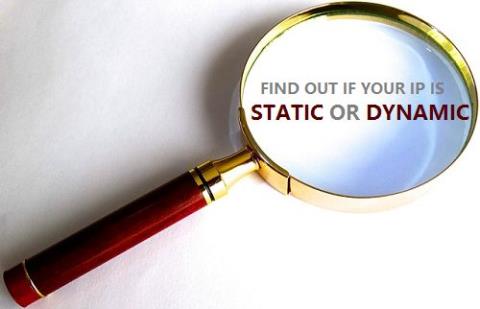
Če uporabljate kabelsko povezavo ali storitev DSL, je večina naslovov IP, ki jih uporabljate, dinamičnih naslovov IP. Vendar pa obstajajo tudi nekateri ponudniki internetnih storitev, ki dodeljujejo statične naslove IP. Če želite preveriti, ali je naslov IP, ki ga uporabljate, dinamični naslov IP ali statični naslov IP, si lahko ogledate spodnji članek iz Wiki.SpaceDesktop.
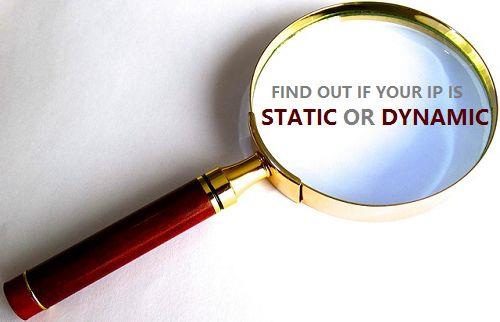
1. Ali je vaš naslov IP statičen ali dinamičen?
Najenostavnejši in najlažji način, da preverite, ali je vaš naslov IP statičen ali dinamičen, je, da se za odgovor obrnete neposredno na svojega ponudnika internetnih storitev.
Če pa vseeno želite izvedeti ali potrditi informacije, lahko uporabite spodnjo metodo, da preverite, ali je naslov IP, ki ga uporabljate, statičen ali dinamičen.
2. Preverite naslov IP v sistemih Windows 8 in Windows 10
Če uporabljate Windows 8 in Windows 10 in želite preveriti, ali je naslov IP, s katerim se povezujete, statični ali dinamični naslov IP, sledite spodnjim korakom:
1. Z desno miškino tipko kliknite gumb Start v spodnjem levem kotu zaslona.
2. Nato kliknite Ukazni poziv.
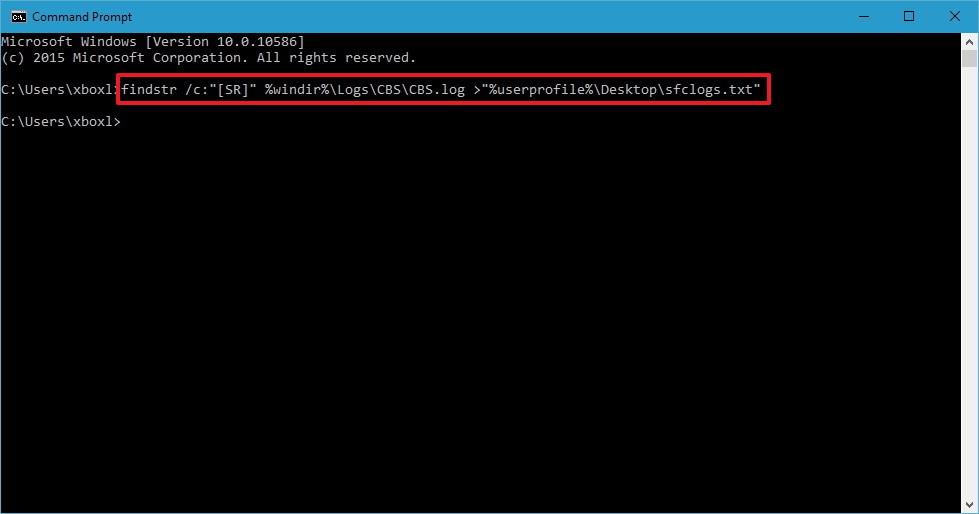
3. V oknu ukaznega poziva vnesite spodnji ukaz in pritisnite Enter:
ipconfig /all
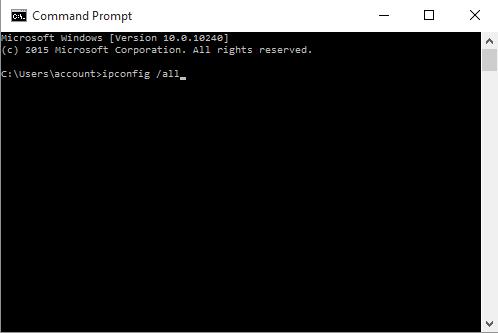
4. Zdaj v oknu ukaznega poziva poiščite element DHCP Enabled in poglejte vrednost poleg elementa.
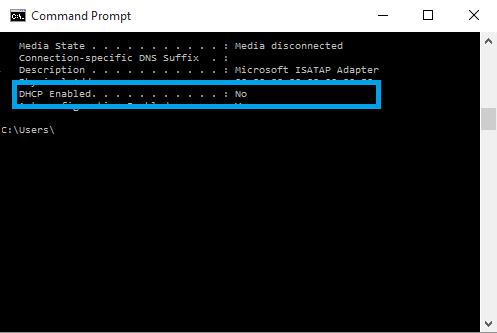
5. Če je vrednost DHCP enabled nastavljena na:
3. Preverite naslov IP v sistemu Windows 7
Če želite preveriti, ali je naslov IP v vašem računalniku z operacijskim sistemom Windows 7 statičen ali dinamičen, sledite spodnjim korakom:
1. Kliknite gumb Start.
2. V iskalno polje vnesite cmd in pritisnite Enter.
3. Na seznamu rezultatov iskanja kliknite Ukazni poziv.
4. V oknu ukaznega poziva vnesite spodnji ukaz in pritisnite Enter:
ipconfig /all
5. Podobno kot v sistemu Windows 10/8, glejte vrednost v razdelku DHCP Enabled. Če je vrednost DHCP enabled nastavljena na Yes , to pomeni, da je vaš naslov IP dinamičen. In če je vrednost DHCP enabled nastavljena na Ne, to pomeni, da je vaš naslov IP statični naslov IP.
Glejte še nekaj spodnjih člankov:
Ko Windows prikaže napako »Nimate dovoljenja za shranjevanje na tem mestu«, vam to prepreči shranjevanje datotek v želene mape.
Syslog Server je pomemben del arzenala skrbnika IT, zlasti ko gre za upravljanje dnevnikov dogodkov na centralizirani lokaciji.
Napaka 524: Prišlo je do časovne omejitve je statusna koda HTTP, specifična za Cloudflare, ki označuje, da je bila povezava s strežnikom zaprta zaradi časovne omejitve.
Koda napake 0x80070570 je običajno sporočilo o napaki v računalnikih, prenosnikih in tabličnih računalnikih z operacijskim sistemom Windows 10. Vendar se pojavi tudi v računalnikih z operacijskim sistemom Windows 8.1, Windows 8, Windows 7 ali starejšimi.
Napaka modrega zaslona smrti BSOD PAGE_FAULT_IN_NONPAGED_AREA ali STOP 0x00000050 je napaka, ki se pogosto pojavi po namestitvi gonilnika strojne naprave ali po namestitvi ali posodobitvi nove programske opreme in v nekaterih primerih je vzrok napaka zaradi poškodovane particije NTFS.
Notranja napaka razporejevalnika videa je tudi smrtonosna napaka modrega zaslona, ta napaka se pogosto pojavi v sistemih Windows 10 in Windows 8.1. Ta članek vam bo pokazal nekaj načinov za odpravo te napake.
Če želite, da se Windows 10 zažene hitreje in skrajša čas zagona, so spodaj navedeni koraki, ki jih morate upoštevati, da odstranite Epic iz zagona sistema Windows in preprečite, da bi se Epic Launcher zagnal z Windows 10.
Datotek ne smete shranjevati na namizju. Obstajajo boljši načini za shranjevanje računalniških datotek in vzdrževanje urejenega namizja. Naslednji članek vam bo pokazal učinkovitejša mesta za shranjevanje datotek v sistemu Windows 10.
Ne glede na razlog boste včasih morali prilagoditi svetlost zaslona, da bo ustrezala različnim svetlobnim pogojem in namenom. Če morate opazovati podrobnosti slike ali gledati film, morate povečati svetlost. Nasprotno pa boste morda želeli zmanjšati svetlost, da zaščitite baterijo prenosnika.
Ali se vaš računalnik naključno zbudi in prikaže okno z napisom »Preverjanje posodobitev«? Običajno je to posledica programa MoUSOCoreWorker.exe - Microsoftove naloge, ki pomaga usklajevati namestitev posodobitev sistema Windows.








